摘要:,,最新技巧教你轻松解锁并查看WiFi密码。无需复杂操作或专业工具,通过简单的步骤即可获取已连接WiFi的密码。这一技巧适用于多种设备和操作系统,让你在忘记WiFi密码或需要分享给他人时,能够快速方便地查看。在获取和使用WiFi密码时,请务必遵守相关法律法规和道德规范,尊重他人的隐私和权益。
本文目录导读:
本文将为读者介绍几种最新的、简便易行的方法,帮助大家查看已连接WiFi的密码,无论是通过手机设置、电脑网络属性,还是利用第三方软件,都能轻松获取WiFi密码,这些方法不仅实用,而且步骤清晰,适合各种技术水平的用户。
在数字化时代,WiFi已成为我们日常生活中不可或缺的一部分,无论是家中、办公室,还是公共场所,WiFi都为我们提供了便捷的网络连接,有时我们可能会遇到忘记WiFi密码的尴尬情况,尤其是在需要将密码分享给朋友或新设备时,别担心,本文将为你揭秘几种最新的技巧,教你如何轻松查看WiFi密码。
1. 手机端查看WiFi密码(以安卓为例)
对于安卓用户来说,查看已连接WiFi的密码其实非常简单,以下是详细步骤:
1.1 进入设置界面
打开手机“设置”应用,找到并点击“网络和互联网”或“WLAN”选项。
1.2 选择已连接的WiFi
在WiFi列表中,找到并点击你已连接的WiFi网络,通常会显示一个包含网络名称、信号强度和连接状态的页面。
1.3 查看密码(需Root权限或特定版本)
对于部分安卓设备,尤其是已获取Root权限的设备,你可以直接在这个页面上看到“密码”或“显示密码”的选项,点击后,系统将要求你确认身份(如输入指纹或解锁图案),然后显示WiFi密码。

注意:并非所有安卓设备都支持直接查看密码,如果你的设备没有这个功能,可以尝试以下方法或转向电脑端查看。
2. 电脑端查看WiFi密码(以Windows为例)
对于Windows用户来说,通过命令行或网络属性查看WiFi密码也是一种常见的方法。
2.1 通过命令行查看
1、打开命令提示符:按下Win + R键,输入cmd并按回车,打开命令提示符。
2、输入命令:在命令提示符中输入以下命令(注意替换你的WiFi名称为你的实际WiFi网络名称):
netsh wlan show profile name="你的WiFi名称" key=clear
3、查看密码:在命令输出中,找到“关键内容”或“Key Content”部分,其后面的字符串即为你的WiFi密码。
2.2 通过网络属性查看

1、打开网络和共享中心:右键点击任务栏上的网络图标,选择“打开网络和共享中心”。
2、选择已连接的WiFi:在左侧菜单中点击“更改适配器设置”,然后找到并双击你已连接的WiFi网络。
3、查看WiFi状态:在弹出的窗口中,点击“无线属性”。
4、进入安全选项卡:在“无线网络属性”窗口中,切换到“安全”选项卡。
5、显示字符:在“网络安全密钥”部分,勾选“显示字符”复选框,即可查看WiFi密码。
利用第三方软件查看WiFi密码
除了上述方法外,你还可以借助一些第三方软件来查看WiFi密码,这些软件通常提供了更直观、更便捷的操作界面,适合不熟悉命令行或网络属性的用户。
3.1 选择可靠的软件
在选择第三方软件时,务必确保软件来源可靠、无恶意软件,你可以从官方网站、应用商店或知名软件下载平台下载这些软件。
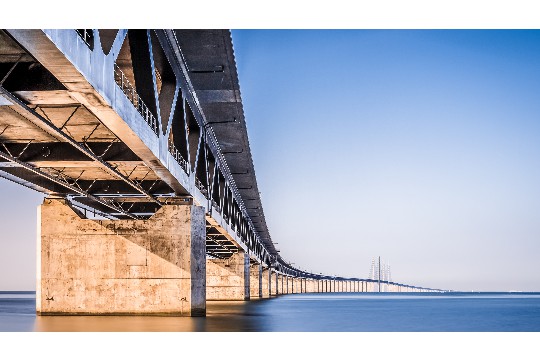
3.2 安装并运行软件
下载并安装软件后,按照软件提示进行操作,这些软件会自动扫描你的设备并列出所有已连接的WiFi网络,你只需要选择你想要查看密码的网络,软件就会显示相应的密码。
注意事项与风险提示
在查看WiFi密码时,有几点需要注意:
1、隐私保护:请确保你只在合法、合规的情况下查看和使用WiFi密码,未经允许擅自查看他人WiFi密码可能涉及侵犯隐私和违法行为。
2、安全性:避免使用过于简单的WiFi密码,并定期更换密码以增强网络安全,确保你的设备已安装最新的安全补丁和防病毒软件。
3、备份与恢复:如果你担心忘记WiFi密码或需要在新设备上重新连接WiFi网络,可以考虑将WiFi密码保存在安全的云存储服务或密码管理器中,这样,即使你忘记了密码或设备丢失,也能轻松找回或恢复。
通过以上几种方法,你可以轻松查看已连接WiFi的密码,无论是通过手机设置、电脑网络属性还是第三方软件,都能满足你的需求,希望这篇文章能帮助你解决忘记WiFi密码的烦恼,并让你在数字化时代更加便捷地享受网络连接带来的便利。





 沪ICP备2024088449号-6
沪ICP备2024088449号-6